Effetto verniciatura dorata sui ritratti
Dobbiamo tornare indietro al 1964 per riscoprire un meraviglioso classico del cinema: Goldfinger, con l'indimenticabile Sean Connery nei panni dell'agente segreto più famoso del mondo. I meno giovani ricorderanno l'originalità con cui il cattivo della situazione elimina le proprie vittime. Rimaniamo spoiler-free e passiamo ai fatti!
Oggi è semplice applicare un effetto pelle dorata ai nostri ritratti. È possibile apportare la modifica in Lightroom direttamente sui file RAW, oppure in Photoshop su un JPEG.
La tecnica per verniciare in oro
Per realizzare questo effetto non dobbiamo fare altro che agire sulla temperatura colore. Se introduciamo grandi quantità di giallo con altri sistemi potremmo ottenere il medesimo effetto, ma quello che vi mostriamo oggi è stato creato unicamente riscaldando i toni dell'immagine, e poi modificando in fine tuning il contrasto generale. L'intero processo richiede poco più di 10 minuti, a meno di non dover selezionare dettagli minuti.
Modificare la temperatura colore
Lavorare su Lightroom
Se stiamo lavorando con Adobe Lightroom (o quantomeno un programma di editing dei file RAW similare) possiamo accedere al pannello di sviluppo e trascinare il fader della temperatura colore verso il giallo. Questo dovrebbe portare il cambiamento che stiamo cercando, ma in questo modo il filtro viene applicato all'intera immagine.
La cosa che ci conviene fare invece è selezionare un pennello di regolazione e impostare come unico parametro la temperatura colore che vogliamo. A questo punto pennelliamo solo le aree che vogliamo colorare d'oro. Lievi modifiche possono essere aggiunte ai parametri del nostro pennello, per migliorare i toni; per esempio si può modificare toni chiari, scuri o medi.
Questo breve video illustra nel dettaglio il processo di modifica per ottenere l'effetto pelle dorata:
Lavorare con Photoshop
Se avete la fortuna di avere i file RAW dell'immagine da modificare è possibile aprirla in Adobe Camera Raw e lavorarla come avremmo fatto in Lightroom. Ma spesso tutto quello che abbiamo a disposizione è un file JPEG. E allora come si fa?
Adobe Photoshop dispone di un potente livello di regolazione, chiamato Bilanciamento colore. Al suo interno è possibile aggredire selettivamente i toni chiari, medi o scuri agendo direttamente sulla temperatura colore. Possiamo in breve ottenere esattamente lo stesso effetto; ma anche questa volta il livello agisce sull'intera immagine. Ora è il momento di armarsi di pennello e lavorare sulla maschera di livello, per rivelare solo le aree che vogliamo colorare. Il video che segue illustra l'intero procedimento: